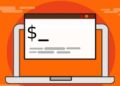Bạn muốn trải nghiệm các ứng dụng và game Android yêu thích ngay trên hệ điều hành Linux của mình? Có rất nhiều cách để làm điều này, nhưng phương pháp đơn giản và hiệu quả nhất, đặc biệt nếu bạn đang sử dụng máy chủ hiển thị Wayland, chính là sử dụng WayDroid. Bài viết này AnonyViet sẽ hướng dẫn bạn cách cài đặt và sử dụng WayDroid một cách chi tiết và dễ hiểu.
| Tham gia kênh Telegram của AnonyViet 👉 Link 👈 |
WayDroid là gì?
WayDroid là một công cụ mạnh mẽ cho phép bạn chạy toàn bộ hệ điều hành Android bên trong một container trên hệ thống Linux. Sử dụng cơ chế Linux namespaces, WayDroid cho phép các thành phần khác nhau chạy độc lập, đảm bảo hiệu suất và tính ổn định.
Điều này có nghĩa là bạn có thể sử dụng các ứng dụng Android yêu thích của mình mà không cần phải cài đặt máy ảo hoặc sử dụng các phương pháp phức tạp khác.
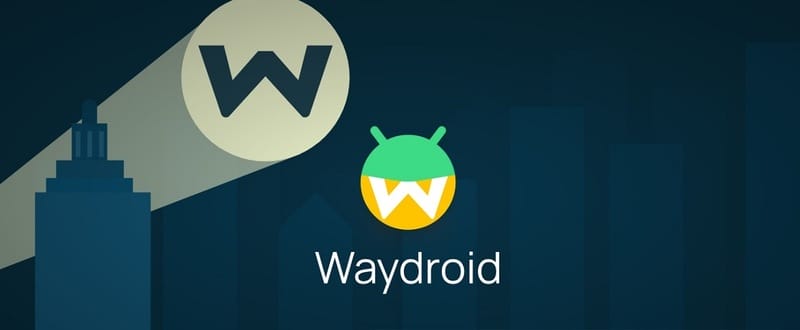
Xem thêm: 4 cách truy cập file Linux từ Windows 11
Hướng dẫn cài đặt WayDroid
Việc cài đặt WayDroid trên Linux khá đơn giản, chỉ cần làm theo các bước sau:
Bước 1: Mở terminal và gõ lệnh sau > Nhấn Enter
sudo apt install curl ca-certificates -y
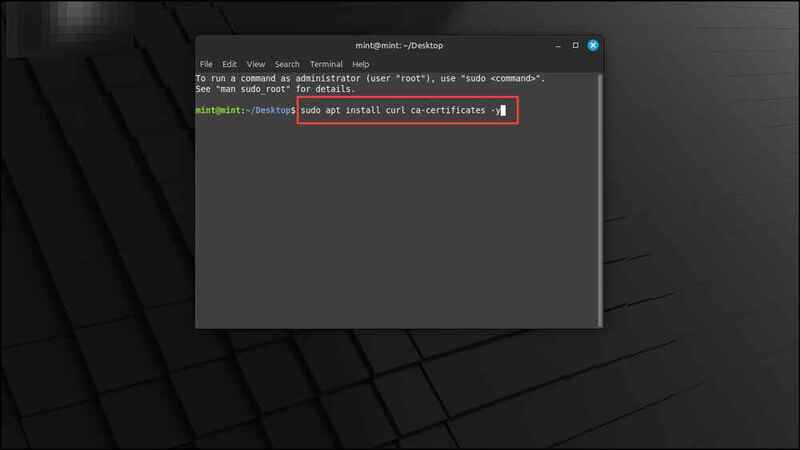
Bước 2: Tiếp theo, gõ lệnh sau và nhấn Enter:
curl https://repo.waydro.id | sudo bash
Lệnh này sẽ thêm kho lưu trữ WayDroid vào hệ thống của bạn, cho phép bạn cài đặt WayDroid từ nguồn chính thức.
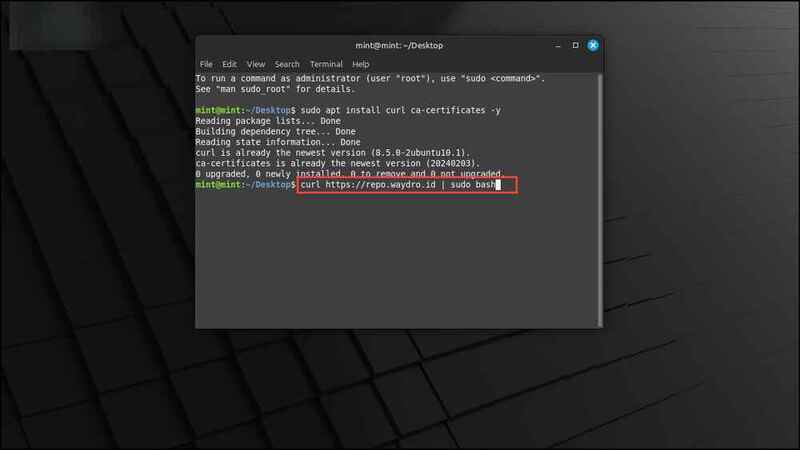
Bước 3: Tiếp tục gõ lệnh này và nhấn Enter để cài đặt ứng dụng WayDroid.
sudo apt-get install waydroid -y
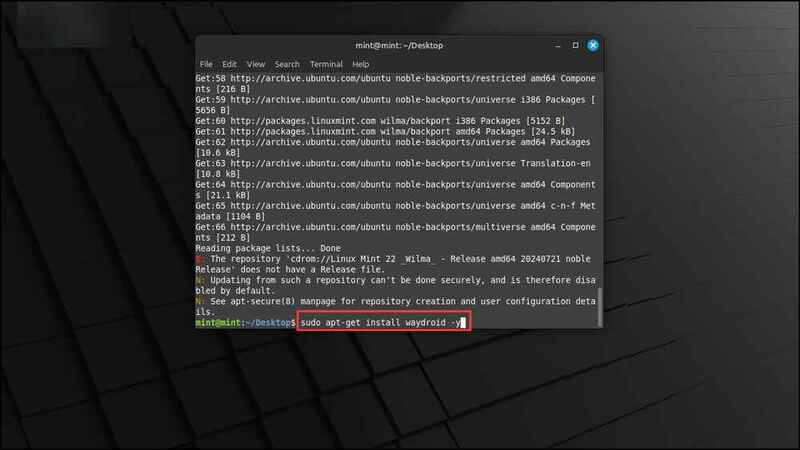
Bước 4: Sau khi cài đặt xong, hãy khởi động WayDroid từ menu ứng dụng. Khi WayDroid khởi chạy, bạn sẽ thấy một cửa sổ cấu hình.
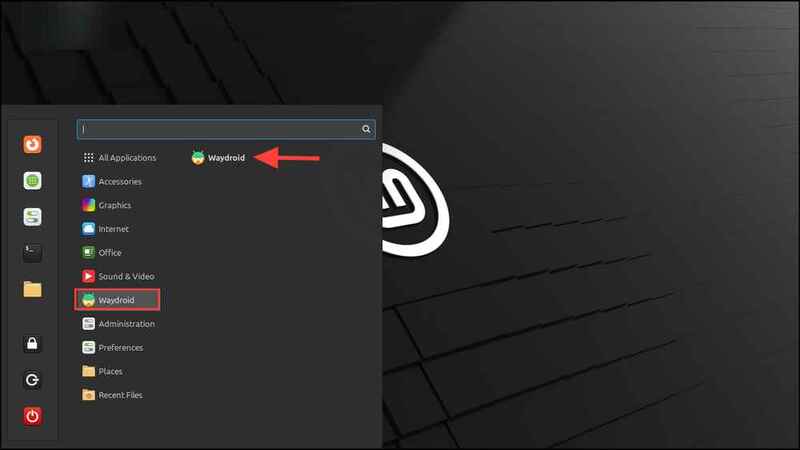
Bước 5: Trong menu “Android Type”, hãy chọn GAPPS. Nếu bạn chọn Vanilla, bạn sẽ không thể truy cập Google Play Services và do đó không thể cài đặt ứng dụng từ Play Store.
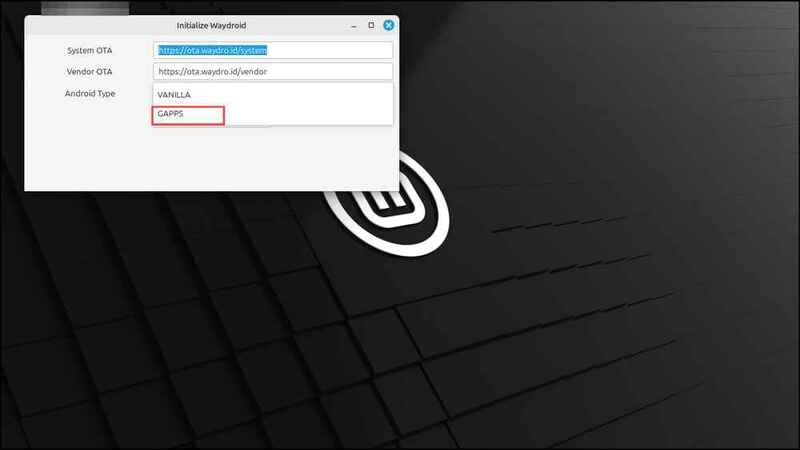
Bước 6: Nhấn nút Download và chờ quá trình tải xuống hoàn tất. Quá trình này có thể mất một chút thời gian tùy thuộc vào tốc độ internet của bạn.
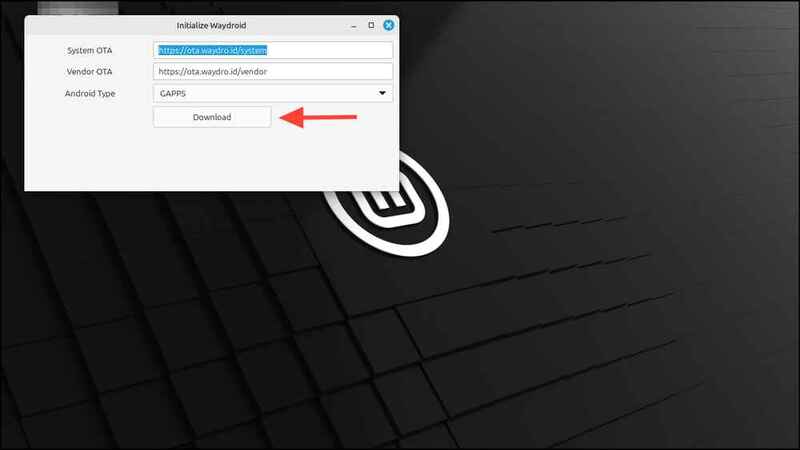
Bước 7: Sau khi tải xuống hoàn tất, WayDroid sẽ tự động đóng. Hãy khởi động lại nó từ menu ứng dụng. Lúc này, bạn sẽ thấy màn hình giống như màn hình chính của Android.

Bước 8: Trước khi sử dụng Google Play Store để cài đặt ứng dụng và game, bạn cần đăng ký thiết bị bằng Android ID. Cách làm như sau:
Mở terminal và gõ lệnh sudo waydroid shell rồi nhấn Enter. Bạn sẽ thấy một chuỗi số ngẫu nhiên, đó chính là Android ID của thiết bị. Hãy sao chép chuỗi số này.
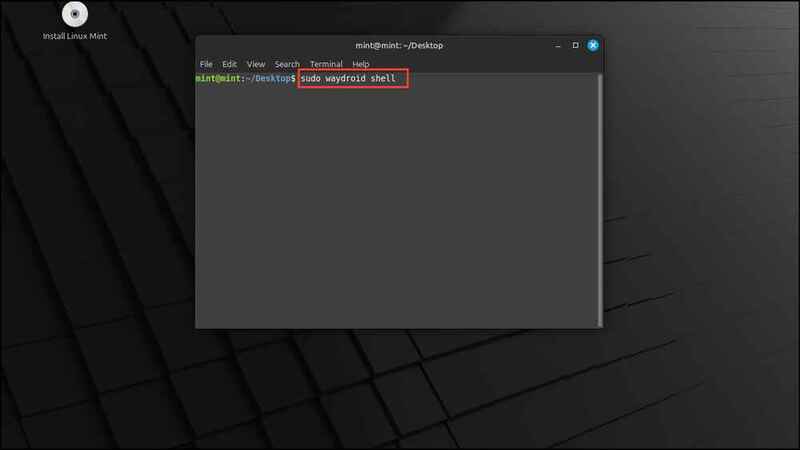
Bước 9: Truy cập trang web đăng ký thiết bị Android của Google TẠI ĐÂY và đăng nhập bằng tài khoản Google > Dán mã Android ID đã sao chép ở bước trước để hoàn tất quá trình xác minh.
Bước 10: Quay lại terminal, gõ lệnh waydroid session stop rồi nhấn Enter để dừng ứng dụng. Sau đó, gõ lệnh waydroid session start để khởi động lại.
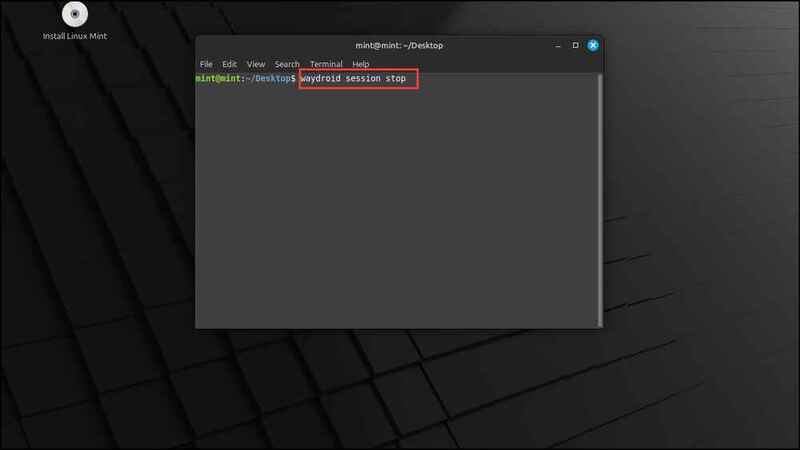
Bây giờ bạn đã có thể đăng nhập vào Play Store và bắt đầu cài đặt ứng dụng và game Android yêu thích của mình trên hệ thống Linux!
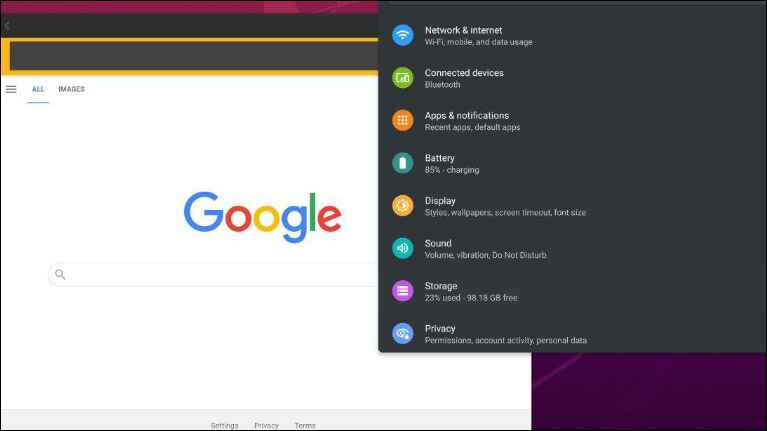
Những điều cần lưu ý khi sử dụng WayDroid
- Khả năng tương thích: WayDroid tương thích với nhiều bản phân phối Linux khác nhau, nhưng bạn nên kiểm tra xem nó có hoạt động với bản phân phối của bạn trước khi tiến hành cài đặt.
- Các lựa chọn thay thế: Bạn cũng có thể sử dụng các trình giả lập Android như Genymotion để chạy ứng dụng Android trên Linux. Các trình giả lập này cho phép bạn mô phỏng các thiết bị Android và thậm chí cài đặt ứng dụng thông qua tệp APK.
- Tránh sử dụng Anbox: Anbox từng là một trong những công cụ phổ biến nhất để chạy ứng dụng Android trên Linux, nhưng hiện tại nó đã bị ngừng phát triển, vì vậy tốt nhất nên tránh sử dụng nó.
- Sử dụng máy ảo: Một lựa chọn khác là chạy Android trong máy ảo trên hệ thống Linux của bạn, điều này yêu cầu bạn tải xuống image ISO của Android từ trang web chính thức.
Xem thêm: Hướng dẫn kích hoạt Không Gian Riêng Tư trên Android 15
Lời Kết
Tóm lại, WayDroid là một công cụ tuyệt vời giúp bạn trải nghiệm ứng dụng Android trên Linux một cách dễ dàng và hiệu quả. Với khả năng tương thích cao và hiệu năng ổn định, WayDroid xứng đáng là lựa chọn hàng đầu cho những ai muốn khám phá thế giới ứng dụng Android rộng lớn ngay trên máy tính của mình. Hãy cài đặt WayDroid ngay hôm nay và tận hưởng trải nghiệm tuyệt vời này!
Câu hỏi thường gặp
WayDroid có hoạt động trên tất cả các bản phân phối Linux không?
WayDroid hoạt động tốt nhất trên các bản phân phối Linux sử dụng máy chủ hiển thị Wayland. Tuy nhiên, khả năng tương thích có thể thay đổi tùy thuộc vào phiên bản và cấu hình hệ thống của bạn.
Tôi có cần máy tính mạnh để chạy WayDroid không?
Không nhất thiết. Tuy nhiên, một máy tính có cấu hình tốt hơn sẽ mang lại trải nghiệm mượt mà hơn. Hiệu năng phụ thuộc vào các ứng dụng Android bạn chạy.
Làm sao để gỡ cài đặt WayDroid?
Bạn có thể gỡ cài đặt WayDroid bằng lệnh sudo apt-get remove waydroid -y trong terminal. Hãy đảm bảo rằng WayDroid đã được dừng trước khi gỡ cài đặt.